2025-06-30 13:56:03来源:nipaoa 编辑:佚名
在日常办公和学习中,有时我们需要将文档进行双面打印,以节省纸张和成本。adobe reader xi是一款常用的pdf阅读和编辑软件,掌握其双面打印设置方法能提高工作效率。下面就来详细介绍一下adobe reader xi如何设置双面打印。
准备工作
确保你的打印机支持双面打印功能,并且已经正确连接到电脑。同时,准备好需要打印的pdf文档,并打开adobe reader xi软件。
进入打印设置界面
点击adobe reader xi界面左上角的“文件”菜单,在下拉菜单中选择“打印”选项,或者直接使用快捷键ctrl+p(windows系统)/command+p(mac系统),打开打印设置对话框。
选择打印机
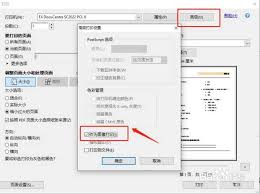
在打印设置对话框中,找到“打印机”选项,从下拉列表中选择你已连接的支持双面打印的打印机。

设置双面打印选项
在打印设置对话框中,仔细查找与双面打印相关的选项。通常会有“双面打印”或“手动双面打印”的设置项。
- 双面打印:如果你的打印机支持自动双面打印功能,选择此选项后,打印机将自动完成纸张的双面打印,无需手动干预翻面。

- 手动双面打印:若打印机不支持自动双面打印,可选择此选项。打印机会先打印文档的单面,完成后会提示你将纸张翻面,再放入打印机打印另一面。
调整其他打印设置
除了双面打印设置外,你还可以根据需要调整其他打印参数,如打印份数、页面范围、打印质量等。设置完成后,点击“打印”按钮即可开始打印。
通过以上简单的步骤,你就能轻松在adobe reader xi中设置双面打印了。无论是自动双面打印还是手动双面打印,都能满足你的不同需求,帮助你更加高效地完成文档打印任务,为环保和节省资源贡献一份力量。希望这些步骤对你有所帮助,让你在使用adobe reader xi时更加得心应手。
Copyright 2024 www.meigaotou.com 【牛皮游戏】 版权所有 浙ICP备2024095705号-2